一家に一台、一部屋に一台になりつつある、スマートスピーカー。簡単に家電操作が行え、スマートホーム化がどんどん進んでいる昨今ですが、スマートスピーカーでデスクトップパソコンを起動させたい!という方も多くいらっしゃるかと思います。今回はAlexaを使ってパソコンを起動させる方法をご紹介します。
準備物
スマートスピーカーでPCを起動させる方法はいくつかあります。
①WOL(Wake On Lan)を使用して、ルーターからパケットを送信して起動する方法
②スイッチボットなどを使用し、物理的に電源ボタンを押させる方法
③スマートプラグを利用して、PCを起動させる方法
今回はあまり知られて担い、③のスマートプラグを使ってPCを起動させる方法をご紹介します。
①のWOLを使う方法が一般的ですが、ある程度ネットワークの知識が必要、ルーターが対応していない事があるなど、なかなかハードルが高い方法です。今回はスマートプラグさえ準備できれば少しのPC設定で完結するので、是非実践してください。
準備物
・スマートスピーカー Alexa GoogleHomeなど
・スマートプラグ
・デスクトップパソコン
です。
設定方法
こんかいPCを起動させる仕組みとして
①スマートスピーカーからスマートプラグを起動させる
②スマートプラグが通電することでデスクトップPCに信号が送られる
③信号をもとに、PCを起動する
といった流れです。
①はスマートプラグのマニュアルをもとに、「パソコン」などの名前を付け、「アレクサ、パソコン付けて」でスマートプラグが起動するように設定を済ませておいてください。スマートプラグの種類によって設定方法が変わるのでここでは説明を省きます。
BIOS設定で通電時自動起動をONにする。
ここが今回のポイントです。市販のマザーボードにはBIOS(windowsなどのOSが起動する前の、ハードウェアレベルの設定をおこなう機能)の設定をすることで、通電したタイミングでPCを起動させる機能があります。
マザーボードのメーカによって設定方法が少し異なる場合がありますが、とても簡単です。
①PCの電源を押したらBIOSに入る(一般で気には電源ボタンを押した直後にF12キーやDeleteを連打することでBIOSに入れます)
②BIOSで起動に関する設定項目を探します。一般的には[起動]や[Boot]という項目があります。
一例ですが、RestoreRestore after AC Power Lossや電源遮断復帰後の動作といった設定項目があるので、状況に合わせた[ON][起動]を選択します。
Boot関連に設定項目がなさそうな場合は電源関係の設定を探します。APMといった名前が一般的です。
例:ASUS製マザーの電源設定(APM)→AC電源切断後の復帰→ONに変える
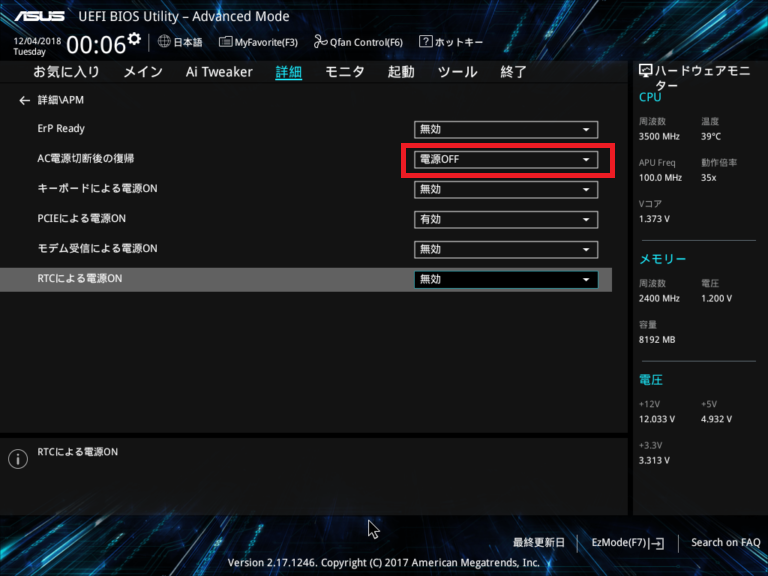
以上の設定ができたら、保存してシャットダウンしてください。
最後に、PCの電源ケーブルをスマートプラグに差し込み、アレクサ(スマートスピーカー)を使ってスマートプラグを起動させてみてください。BIOSの設定がうまくいっていれば、直後にPCも起動するはずです。※PCの電源を消す際、必ずシャットダウンを行ってからスマートプラグの電源をOFFにしてください。いきなりスマートプラグをOFFにすると、電源供給が立たれ、PCの電源がいきなり落ちてしまします。
以上がアレクサからPCの起動を行う方法です。WOLを使った方法よりも、設定が簡単で、PCに慣れている方なら数分で設定が完了するかと思います。ほかにもスマートプラグを組み合わせ、モニター・各種周辺機器の電源ON・OFFを管理するとさらに便利ではないでしょうか。
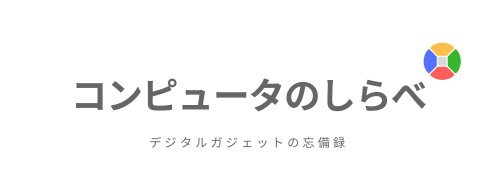
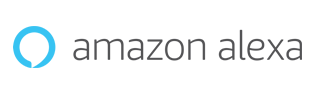

コメント